Hp PAVILION DV4280EA, PAVILION DV4144EA, PAVILION DV4207EA, PAVILION DV5160EU, PAVILION DV5110EU HARDWARE AND SOFTWARE GUIDE
...
Vejledningen Hardware og software
HP Notebook-serien
Dokumentets bestillingsnummer: 375424-081
Marts 2005
I denne vejledning får du forklaret, hvordan du identificerer, åbner og anvender de fleste af de hardwareog softwarefunktioner, der findes på den bærbare computer.
© Copyright 2005 Hewlett-Packard Development Company, L.P.
Microsoft og Windows er amerikansk-registrerede varemærker tilhørende Microsoft Corporation. SD-logoet er et varemærke tilhørende dets indehaver. Bluetooth er et varemærke tilhørende
dets indehaver og anvendt af Hewlett-Packard Company under licens.
Oplysningerne indeholdt heri kan ændres uden varsel. De eneste garantier for HP's produkter og serviceydelser er angivet i de udtrykkelige garantierklæringer, der følger med sådanne produkter og serviceydelser. Intet heri må fortolkes som udgørende en yderligere garanti. HP er ikke erstatningspligtig i tilfælde af tekniske unøjagtigheder eller typografiske fejl eller manglende oplysninger i denne vejledning.
Vejledningen Hardware og software
HP Notebook-serien
Første udgave, marts 2005
Referencenummer: dv4000
Dokumentets bestillingsnummer: 375424-081
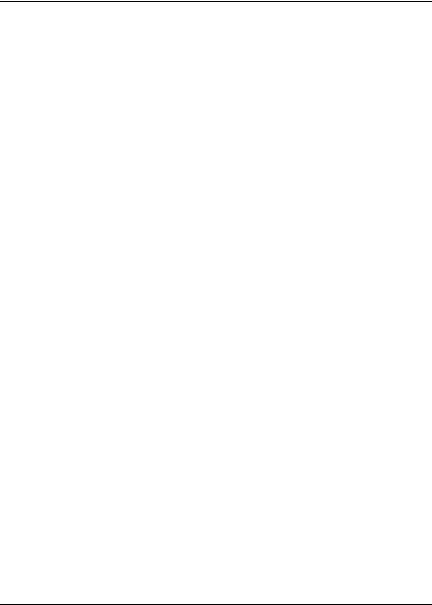
Indholdsfortegnelse
1 Komponentidentifikation
Komponenter foroven . . . . . . . . . . . . . . . . . . . . . . . . . . 1–2 Taster . . . . . . . . . . . . . . . . . . . . . . . . . . . . . . . . . . . . 1–2 TouchPad . . . . . . . . . . . . . . . . . . . . . . . . . . . . . . . . . 1–4 Tænd/sluk-knapper . . . . . . . . . . . . . . . . . . . . . . . . . . 1–5 Knapper. . . . . . . . . . . . . . . . . . . . . . . . . . . . . . . . . . . 1–6 Lysdioder . . . . . . . . . . . . . . . . . . . . . . . . . . . . . . . . . 1–8 Antenner for trådløs
(kun udvalgte modeller) . . . . . . . . . . . . . . . . . . . . . 1–10 Komponenter på forsiden. . . . . . . . . . . . . . . . . . . . . . . 1–11
Højttalere, skærmknap
og Consumer IR-linse . . . . . . . . . . . . . . . . . . . . . . . 1–11 Lysdioder . . . . . . . . . . . . . . . . . . . . . . . . . . . . . . . . 1–12 Komponenter i venstre side . . . . . . . . . . . . . . . . . . . . . 1–13 Porte og stik . . . . . . . . . . . . . . . . . . . . . . . . . . . . . . 1–13 Medieog hukommelseskortslots . . . . . . . . . . . . . . 1–15 Komponenter i højre side. . . . . . . . . . . . . . . . . . . . . . . 1–16 Komponenter i bunden. . . . . . . . . . . . . . . . . . . . . . . . . 1–18 Mini-PCI- og hukommelsesmodulrum . . . . . . . . . . 1–18
Pladser, låseknap til batteri
samt ventilationsåbninger . . . . . . . . . . . . . . . . . . . . 1–19 Ekstra hardwarekomponenter . . . . . . . . . . . . . . . . . . . 1–20 Yderligere komponenter . . . . . . . . . . . . . . . . . . . . . . . 1–21 Optiske diske. . . . . . . . . . . . . . . . . . . . . . . . . . . . . . 1–21 Mærkater. . . . . . . . . . . . . . . . . . . . . . . . . . . . . . . . . 1–21
Vejledningen Hardware og software |
iii |
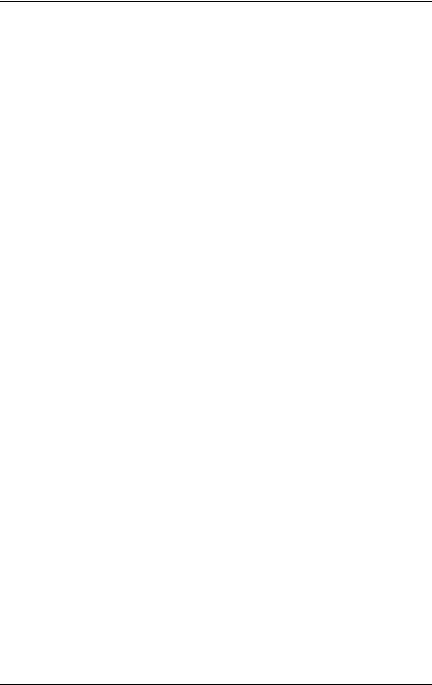
Indholdsfortegnelse
2 Strøm
Strømkilder. . . . . . . . . . . . . . . . . . . . . . . . . . . . . . . . . . . 2–2 Standby og Dvaletilstand . . . . . . . . . . . . . . . . . . . . . . . . 2–3 Standby . . . . . . . . . . . . . . . . . . . . . . . . . . . . . . . . . . . 2–3 Dvaletilstand . . . . . . . . . . . . . . . . . . . . . . . . . . . . . . . 2–4 Start af Standby, Dvaletilstand eller Luk . . . . . . . . . 2–5 Standardindstillinger for strøm . . . . . . . . . . . . . . . . . . . 2–7 Tænde og slukke for den bærbare computer. . . . . . . 2–7 Start af eller genoptagelse fra Standby . . . . . . . . . . . 2–8 Start af eller genoprettelse fra Dvaletilstand. . . . . . . 2–9 Nødlukningsprocedurer . . . . . . . . . . . . . . . . . . . . . 2–10 Strømstyring. . . . . . . . . . . . . . . . . . . . . . . . . . . . . . . . . 2–10 Brug af strømstyringsmodeller . . . . . . . . . . . . . . . . 2–10 Oprettelse af en adgangskode for Standby . . . . . . . 2–11 Angivelse af andre indstillinger for strøm . . . . . . . 2–11
Regulering af processorydelse
(kun udvalgte modeller) . . . . . . . . . . . . . . . . . . . . . . . . 2–13 Batteri. . . . . . . . . . . . . . . . . . . . . . . . . . . . . . . . . . . . . . 2–15 Opladning af et batteri . . . . . . . . . . . . . . . . . . . . . . 2–15
Overvågning af spændingsniveauet
i et batteri . . . . . . . . . . . . . . . . . . . . . . . . . . . . . . . . 2–16 Lav batterispænding . . . . . . . . . . . . . . . . . . . . . . . . 2–18 Kalibrering af et batteri. . . . . . . . . . . . . . . . . . . . . . 2–20 Batteribesparelse. . . . . . . . . . . . . . . . . . . . . . . . . . . 2–24 Udskiftning af batteri . . . . . . . . . . . . . . . . . . . . . . . 2–25 Opbevaring af et batteri . . . . . . . . . . . . . . . . . . . . . 2–28 Bortskaffelse af brugte batterier . . . . . . . . . . . . . . . 2–29
3 Tastatur og TouchPad
TouchPad . . . . . . . . . . . . . . . . . . . . . . . . . . . . . . . . . . . 3–2 TouchPad-komponenter . . . . . . . . . . . . . . . . . . . . . . 3–2 Brug af TouchPad . . . . . . . . . . . . . . . . . . . . . . . . . . . 3–3 Angivelse af indstillinger for TouchPad. . . . . . . . . . 3–4
iv |
Vejledningen Hardware og software |

Indholdsfortegnelse
Hotkeys . . . . . . . . . . . . . . . . . . . . . . . . . . . . . . . . . . . . . 3–5 Identifikation af hotkeys . . . . . . . . . . . . . . . . . . . . . . 3–5 Oversigt over hotkeys . . . . . . . . . . . . . . . . . . . . . . . . 3–6 Fremgangsmåder for hotkeys . . . . . . . . . . . . . . . . . . 3–7 Brug af hotkey-kommandoer . . . . . . . . . . . . . . . . . . 3–8
Hurtigknapper (kun udvalgte modeller). . . . . . . . . . . . 3–16 Numeriske tastaturer . . . . . . . . . . . . . . . . . . . . . . . . . . 3–17 Brug af et integreret, numerisk tastatur . . . . . . . . . 3–17
Skift funktion for det numeriske
tastaturs taster . . . . . . . . . . . . . . . . . . . . . . . . . . . . . 3–18 Brug af et eksternt, numerisk tastatur . . . . . . . . . . . 3–19
4 Multimedier
Lydfunktioner. . . . . . . . . . . . . . . . . . . . . . . . . . . . . . . . . 4–2 Regulering af lydstyrken. . . . . . . . . . . . . . . . . . . . . . 4–2 Brug af lydindgangsstikket (mikrofon). . . . . . . . . . . 4–3 Brug af lydudgangsstikket (hovedtelefon) . . . . . . . . 4–3 Tilslutning af lydudgangsstikket
(hovedtelefon). . . . . . . . . . . . . . . . . . . . . . . . . . . . . . 4–4 Videofunktioner . . . . . . . . . . . . . . . . . . . . . . . . . . . . . . . 4–5 Tilslutning af en S-videoenhed. . . . . . . . . . . . . . . . . 4–5 Visning af et videobillede. . . . . . . . . . . . . . . . . . . . . 4–7 Multimediesoftware . . . . . . . . . . . . . . . . . . . . . . . . . . . . 4–7 Tag copyright-advarslen alvorligt. . . . . . . . . . . . . . . 4–9 Installation af software . . . . . . . . . . . . . . . . . . . . . . . 4–9 Aktivering af AutoPlay. . . . . . . . . . . . . . . . . . . . . . 4–10
Ændring af områdespecifikke
indstillinger for dvd . . . . . . . . . . . . . . . . . . . . . . . . 4–10
5 Drev
Vedligeholdelse af drev . . . . . . . . . . . . . . . . . . . . . . . . . 5–2 Fjernelse af den primære harddisk . . . . . . . . . . . . . . . . . 5–4 Geninstallation af den primære harddisk . . . . . . . . . . . . 5–6
Vejledningen Hardware og software |
v |
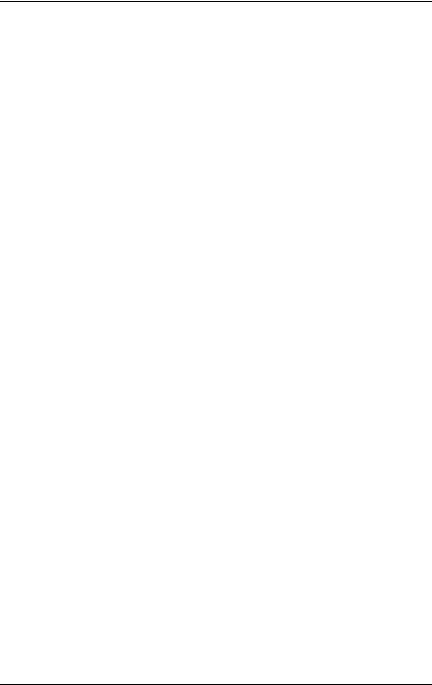
Indholdsfortegnelse
Fjernelse af en optisk disk
(uden strømforsyning) . . . . . . . . . . . . . . . . . . . . . . . . . . 5–8 Visning af indholdet på den optiske disk . . . . . . . . . . . . 5–9 Undgå Standby og Dvaletilstand . . . . . . . . . . . . . . . . . . 5–9
6 Pc-kort og ExpressCards
Hvad er et pc-kort?. . . . . . . . . . . . . . . . . . . . . . . . . . . . . 6–1 Indsættelse af et pc-kort . . . . . . . . . . . . . . . . . . . . . . . . . 6–2 Fjernelse af et pc-kort . . . . . . . . . . . . . . . . . . . . . . . . . . 6–4 Hvad er et ExpressCard? . . . . . . . . . . . . . . . . . . . . . . . . 6–5 Konfigurering af et ExpressCard . . . . . . . . . . . . . . . 6–6 Indsættelse af et ExpressCard. . . . . . . . . . . . . . . . . . 6–6 Fjernelse af et ExpressCard . . . . . . . . . . . . . . . . . . . 6–8
7Digitale hukommelseskort (kun udvalgte modeller)
Brug af digitale medier . . . . . . . . . . . . . . . . . . . . . . . . . 7–1 Indsættelse af digitale kort . . . . . . . . . . . . . . . . . . . . . . . 7–2 Fjernelse af digitale kort . . . . . . . . . . . . . . . . . . . . . . . . 7–3 Deaktivering eller genstart af digitale kort . . . . . . . . . . 7–4
8 Hukommelsesmoduler
Hvad er et hukommelsesmodul? . . . . . . . . . . . . . . . . . . 8–1 Udskiftning af et hukommelsesmodul . . . . . . . . . . . . . . 8–2 Dvalefil. . . . . . . . . . . . . . . . . . . . . . . . . . . . . . . . . . . . . . 8–6
9 USB-enheder
Hvad er USB? . . . . . . . . . . . . . . . . . . . . . . . . . . . . . . . . 9–1 Brug af USB-enheder. . . . . . . . . . . . . . . . . . . . . . . . . . . 9–2 Operativsystem og software. . . . . . . . . . . . . . . . . . . . . . 9–2
vi |
Vejledningen Hardware og software |
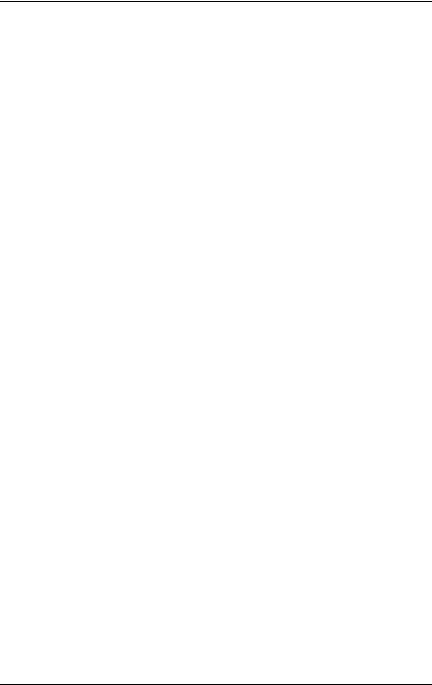
Indholdsfortegnelse
10 Modem og netværk
Internt modem . . . . . . . . . . . . . . . . . . . . . . . . . . . . . . . 10–1 Tilslutning af et modemkabel . . . . . . . . . . . . . . . . . 10–2 Brug af en landespecifik
modemkabeladapter . . . . . . . . . . . . . . . . . . . . . . . . 10–3 Områdevalg for modem . . . . . . . . . . . . . . . . . . . . . 10–4 Forudinstalleret kommunikationssoftware. . . . . . . . . . 10–7 Netværkskabel . . . . . . . . . . . . . . . . . . . . . . . . . . . . . . . 10–7
11 Trådløs (kun udvalgte modeller)
Trådløst LAN (kun udvalgte modeller) . . . . . . . . . . . . 11–3 Opsætning af et WLAN hjemme . . . . . . . . . . . . . . 11–5 Brug af en WLAN-forbindelse . . . . . . . . . . . . . . . . 11–6 Brug af trådløse sikkerhedsfunktioner . . . . . . . . . . 11–7 Installation af software til trådløs (valgfrit) . . . . . . 11–8 Fejlfinding på enheder . . . . . . . . . . . . . . . . . . . . . 11–10
Bluetooth (kun udvalgte modeller) . . . . . . . . . . . . . . 11–10 Strømtilstande for enheder . . . . . . . . . . . . . . . . . . . . . 11–12 Sådan slås enhederne til . . . . . . . . . . . . . . . . . . . . 11–14
Sådan slår du enheder fra
og deaktiverer dem . . . . . . . . . . . . . . . . . . . . . . . . 11–15
12 Sikkerhed
Sikkerhedsfunktioner . . . . . . . . . . . . . . . . . . . . . . . . . . 12–1 Sikkerhedsindstillinger
i hjælpeprogrammet Setup . . . . . . . . . . . . . . . . . . . . . . 12–3 QuickLock . . . . . . . . . . . . . . . . . . . . . . . . . . . . . . . . . . 12–3 Adgangskoder . . . . . . . . . . . . . . . . . . . . . . . . . . . . . . . 12–4 HP og Windows-adgangskoder . . . . . . . . . . . . . . . 12–5
Retningslinjer for HP
og Windows-adgangskoder . . . . . . . . . . . . . . . . . . 12–6
Vejledningen Hardware og software |
vii |

Indholdsfortegnelse
HP administratoradgangskode . . . . . . . . . . . . . . . . . . . 12–8 Oprettelse af HP
administratoradgangskoder. . . . . . . . . . . . . . . . . . . 12–8 Angivelse af HP
administratoradgangskoder. . . . . . . . . . . . . . . . . . 12–10 Adgangskoder for opstart. . . . . . . . . . . . . . . . . . . . . . 12–10 Oprettelse af adgangskoder for opstart . . . . . . . . . 12–11 Indtastning af adgangskoder for opstart . . . . . . . . 12–12 Device Security . . . . . . . . . . . . . . . . . . . . . . . . . . . . . 12–12 Antivirusprogrammer. . . . . . . . . . . . . . . . . . . . . . . . . 12–14
Kritiske sikkerhedsopdateringer
til Windows XP . . . . . . . . . . . . . . . . . . . . . . . . . . . . . 12–15 Firewall-software . . . . . . . . . . . . . . . . . . . . . . . . . . . . 12–16 Valgfrit sikkerhedskabel . . . . . . . . . . . . . . . . . . . . . . 12–17
13 Hjælpeprogrammet Setup
Åbning af hjælpeprogrammet Setup . . . . . . . . . . . . . . 13–2 Ændring af sprog i hjælpeprogrammet Setup . . . . . . . 13–2 Navigering og valg i hjælpeprogrammet Setup . . . . . . 13–3 Visning af systemoplysninger . . . . . . . . . . . . . . . . . . . 13–4 Gendannelse af standardindstillinger
i hjælpeprogrammet Setup . . . . . . . . . . . . . . . . . . . . . . 13–5 Brug af avancerede funktioner
i hjælpeprogrammet Setup . . . . . . . . . . . . . . . . . . . . . . 13–6 Lukning af hjælpeprogrammet Setup. . . . . . . . . . . . . . 13–7
14Softwareopdateringer og -gendannelser
Softwareopdateringer . . . . . . . . . . . . . . . . . . . . . . . . . . 14–1 Forberedelse til opdatering af software . . . . . . . . . 14–2 Download og installation af en opdatering. . . . . . . 14–5
viii |
Vejledningen Hardware og software |

Indholdsfortegnelse
Systemgendannelsespunkter . . . . . . . . . . . . . . . . . . . . 14–9 Angivelse af et gendannelsespunkt. . . . . . . . . . . . 14–10 Gendannelse til et gendannelsespunkt . . . . . . . . . 14–10 Reparation eller geninstallation af programmer. . . . . 14–11 Geninstallation af programmer fra harddisken . . . 14–12 Geninstallation af programmer fra diske . . . . . . . 14–12 Reparation af operativsystemet . . . . . . . . . . . . . . . . . 14–13 Geninstallation af operativsystemet . . . . . . . . . . . . . . 14–14
Geninstallation af enhedsdrivere
og anden software . . . . . . . . . . . . . . . . . . . . . . . . . . . 14–16 Opdatering af geninstalleret software . . . . . . . . . . . . 14–17 Installation af en forhandlerversion
af et operativsystem . . . . . . . . . . . . . . . . . . . . . . . . . . 14–17
15Vedligeholdelse
af den bærbare computer
Temperatur . . . . . . . . . . . . . . . . . . . . . . . . . . . . . . . . . . 15–2
Tastatur. . . . . . . . . . . . . . . . . . . . . . . . . . . . . . . . . . . . . 15–3
Skærm . . . . . . . . . . . . . . . . . . . . . . . . . . . . . . . . . . . . . 15–4
TouchPad . . . . . . . . . . . . . . . . . . . . . . . . . . . . . . . . . . . 15–4
16 Transport og forsendelse
Forberedelse til transport og forsendelse . . . . . . . . . . . 16–1 Tip til når du har den bærbare computer
med på rejse . . . . . . . . . . . . . . . . . . . . . . . . . . . . . . . . . 16–2
17 Specifikationer
Driftsmiljø . . . . . . . . . . . . . . . . . . . . . . . . . . . . . . . . . . 17–1 Nominel indgangseffekt. . . . . . . . . . . . . . . . . . . . . . . . 17–2 Udvidelsesport, I/O-signaler
(kun udvalgte modeller) . . . . . . . . . . . . . . . . . . . . . . . . 17–3
Indeks
Vejledningen Hardware og software |
ix |
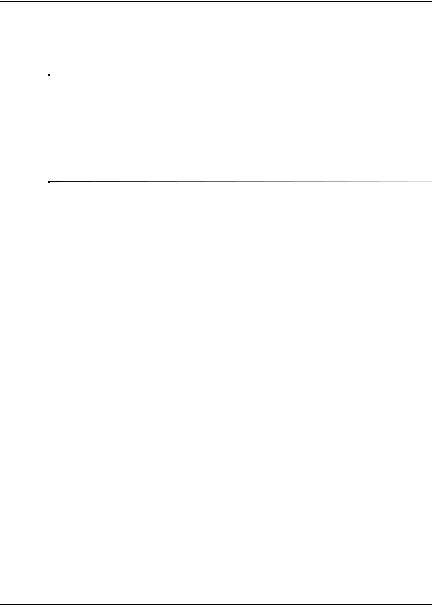
1
Komponentidentifikation
Dette kapitel indeholder oplysninger om komponenters funktioner og egenskaber, når de anvendes i Microsoft® Windows®. Hvis du anvender QuickPlay (kun udvalgte modeller), kan nogle af komponenternes funktionalitet variere. Se i HP QuickPlay User Guide for at få yderligere oplysninger.
Vejledningen Hardware og software |
1–1 |
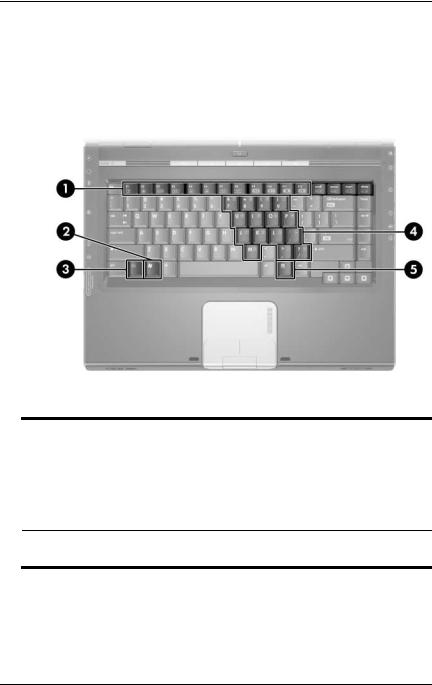
Komponentidentifikation
Komponenter foroven
Taster
Komponent |
Beskrivelse |
|
|
|
|
1 |
Funktionstaster (12)* |
Udfører systemog programopgaver. |
|
|
Hvis de kombineres med tasten Fn, |
|
|
udfører funktionstaster yderligere opgaver |
|
|
som hotkey-kombinationer. |
|
|
|
2 |
Windows-logotast |
Viser menuen Start i Microsoft® Windows®. |
*Yderligere oplysninger om hotkey-kombinationer findes i "Hotkeys" i Kapitel 3, "Tastatur og TouchPad".
(Fortsættes)
1–2 |
Vejledningen Hardware og software |

|
|
|
Komponentidentifikation |
|
|
|
|
|
Komponent |
Beskrivelse |
|
|
|
|
|
3 |
Tasten Fn* |
Kan kombineres med andre taster for at udføre |
|
|
|
|
systemopgaver som hotkey-kombinationer. |
|
|
|
Hvis du f.eks. trykker på Fn+F7, reduceres |
|
|
|
skærmens lysstyrke. |
|
|
|
|
4 |
Integreret, numerisk |
Kan anvendes på samme måde som tasterne |
|
|
|
tastaturs taster (15) |
på et eksternt, numerisk tastatur. |
|
|
|
|
5 |
Windows-programtast |
Viser en genvejsmenu for elementer under |
|
|
|
|
markøren. |
*Yderligere oplysninger om hotkey-kombinationer findes i "Hotkeys" i Kapitel 3, "Tastatur og TouchPad".
Vejledningen Hardware og software |
1–3 |
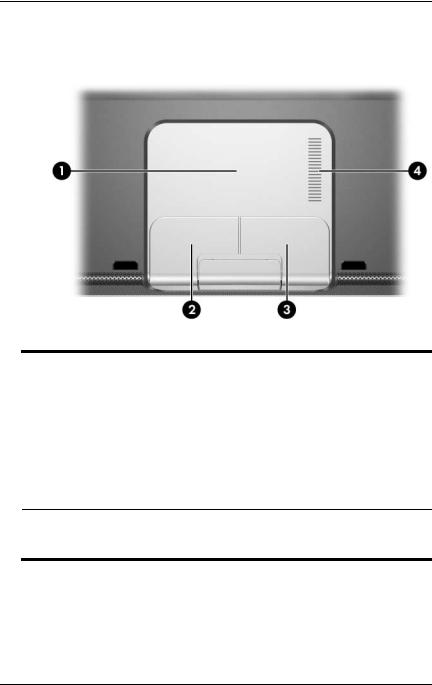
Komponentidentifikation
TouchPad
Komponent |
Beskrivelse |
|
|
|
|
1 |
TouchPad* |
Flytter markøren. |
|
|
|
2 |
Venstre TouchPad-knap* |
Fungerer som venstre knap |
|
|
på en ekstern mus. |
|
|
|
3 |
Højre TouchPad-knap* |
Fungerer som højre knap |
|
|
på en ekstern mus. |
|
|
|
4 |
TouchPad'ens |
Rulning op eller ned. |
|
lodrette rullezone* |
|
*I denne tabel beskrives standardindstillingerne. Oplysninger om ændring af disse TouchPad-komponenters funktion findes i "Angivelse af indstillinger for TouchPad" i Kapitel 3, "Tastatur og TouchPad".
1–4 |
Vejledningen Hardware og software |
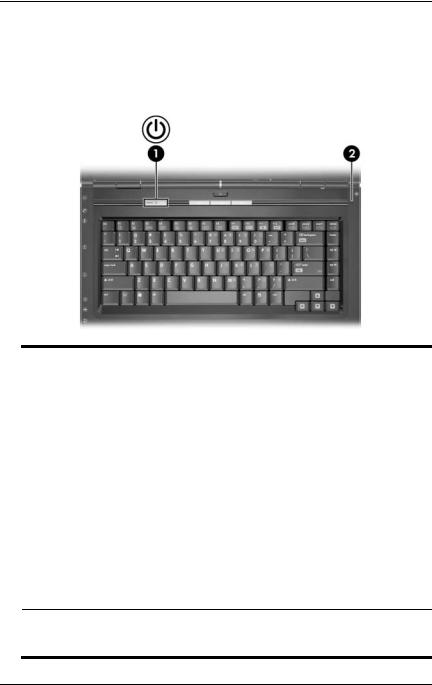
Komponentidentifikation
Tænd/sluk-knapper
Placeringen af tænd/sluk/Standby-knappen kan variere, afhængigt af den bærbare computermodel.
Komponent |
Beskrivelse |
|
|
1 Tænd/sluk/ |
Når den bærbare computer er: |
Standby-knap* |
■ Slukket, skal du trykke på knappen for at tænde |
|
for den bærbare computer. |
|
■ Tændt, skal du trykke kortvarigt på knappen |
|
for at starte Dvaletilstand. |
|
■ I Standbytilstand, skal du trykke kortvarigt |
|
på knappen for at genoptage fra Standby. |
|
■ I Dvaletilstand, skal du trykke kortvarigt |
|
på knappen for at genoprette fra Dvaletilstand. |
|
Hvis systemet ikke længere reagerer, og |
|
procedurerne for nedlukning af Windows ikke |
|
kan anvendes, skal du trykke på knappen |
|
og holde den i mindst fem sekunder for at |
|
slukke for den bærbare computer. |
|
|
2 Skærmknap* |
Starter Standby, når den bærbare computer er lukket. |
*I denne tabel beskrives standardindstillingerne. Oplysninger om ændring af skærmknappens eller strøm/Standby-knappens funktion findes i "Angivelse af andre indstillinger for strøm" i Kapitel 2, "Strøm".
Vejledningen Hardware og software |
1–5 |

Komponentidentifikation
Knapper
Knappernes placering kan variere, afhængigt af den bærbare computermodel.
Komponent |
Beskrivelse |
|
|
|
|
1 |
Hurtigknapper |
Starter standardmultimedie-, digitale |
|
(kun udvalgte modeller) |
billedbehandlingseller musikprogrammer |
|
|
(varierer fra model til model). |
|
|
Hvis du vil tildele et andet program til |
|
|
en hurtigknap, kan du se "Hurtigknapper |
|
|
(kun udvalgte modeller)" i Kapitel 3, |
|
|
"Tastatur og TouchPad". |
|
|
|
2 |
Knappen Reducér |
Reducerer systemets lydstyrke. |
|
lydstyrke |
|
(Fortsættes)
1–6 |
Vejledningen Hardware og software |

|
|
|
Komponentidentifikation |
|
|
|
|
|
Komponent |
Beskrivelse |
|
|
|
|
|
3 |
Knappen Trådløs |
Slår den trådløse funktionalitet til og fra, |
|
|
|
(kun udvalgte modeller) |
men opretter ikke en trådløs forbindelse. |
|
|
|
Hvis du vil etablere en trådløs |
|
|
|
forbindelse, skal der i forvejen |
|
|
|
være opsat et trådløst netværk. |
|
|
|
Yderligere oplysninger |
|
|
|
findes i Kapitel 11, "Trådløs |
|
|
|
(kun udvalgte modeller)". |
|
|
|
|
4 |
Knappen Lydløs |
Slår lyden fra eller til. |
|
|
|
|
|
5 |
Knappen Forøg lydstyrke |
Forøger systemets lydstyrke. |
|
|
|
|
|
Vejledningen Hardware og software |
1–7 |

Komponentidentifikation
Lysdioder
Lysdiodernes placering kan variere, afhængigt af den bærbare computermodel.
Komponent |
Beskrivelse |
|
|
|
|
1 |
Lysdiode for |
Tændt: Der er tændt for den bærbare |
|
strøm/Standby |
computer. |
|
|
Blinker: Den bærbare computer er |
|
|
i Standbytilstand. |
|
|
Slukket: Der er slukket for den bærbare |
|
|
computer, eller den er i Dvaletilstand. |
|
|
|
2 |
Lysdiode for trådløs |
Tændt: Der er blevet tændt for én |
|
(kun udvalgte modeller) |
eller flere interne, trådløse enheder. |
Hvis du vil etablere en trådløs forbindelse, skal der i forvejen være opsat et trådløst netværk. Yderligere oplysninger findes
i Kapitel 11, "Trådløs (kun udvalgte modeller)".
(Fortsættes)
1–8 |
Vejledningen Hardware og software |

|
|
|
Komponentidentifikation |
|
|
|
|
|
Komponent |
Beskrivelse |
|
|
|
|
|
3 |
Lysdiode for lydløs |
Tændt: Lyden er slået fra. |
|
|
|
|
|
4 |
Lysdiode for Num Lock |
Tændt: Num Lock er slået til, eller der |
|
|
|
|
er tændt for det integrerede, numeriske |
|
|
|
tastatur. |
|
|
|
|
5 |
Lysdiode for Caps Lock |
Tændt: Caps Lock er slået til. |
|
|
|
|
|
Vejledningen Hardware og software |
1–9 |

Komponentidentifikation
Antenner for trådløs (kun udvalgte modeller)
Komponent Beskrivelse
Antenner (2)* Sender og modtager trådløse enhedssignaler.
ÅUdsættelse for radiofrekvensstråling. Denne enheds udstrålede udgangseffekt ligger under FCC's grænser for radiofrekvenseksponering. Ikke desto mindre skal enheden anvendes på en sådan måde, at risikoen for menneskelig kontakt under normal drift minimeres. For at forhindre risikoen for at overskride FCC's grænser for radiofrekvenseksponering må ingen person opholde sig mindre end 20 cm fra antennerne under normal drift. Dette gælder også, når den bærbare computers skærm er lukket.
Hvis du vil etablere en trådløs forbindelse,
skal der i forvejen være opsat et trådløst netværk. Yderligere oplysninger findes i Kapitel 11, "Trådløs (kun udvalgte modeller)"
*Antennerne er ikke synlige udvendigt fra på den bærbare computer. For at opnå optimal transmission skal områderne umiddelbart omkring antennerne holdes fri for obstruktioner.
1–10 |
Vejledningen Hardware og software |
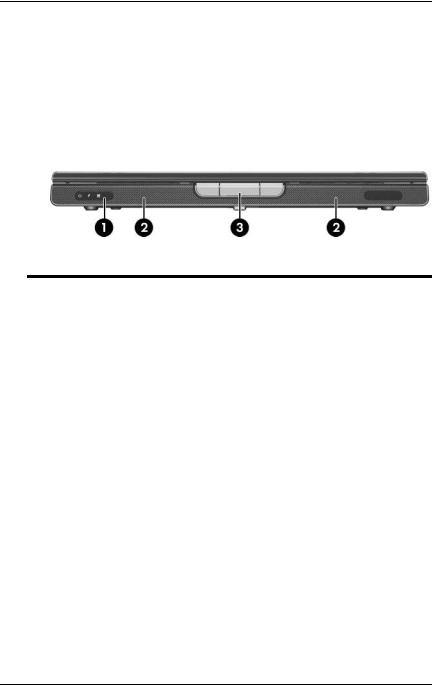
Komponentidentifikation
Komponenter på forsiden
Højttalere, skærmknap og Consumer IR-linse
Komponent |
Beskrivelse |
|
|
|
|
1 |
Consumer IR-linse |
Forbinder den bærbare computer |
|
(infrarød) |
med en valgfri fjernbetjening. |
|
(kun udvalgte modeller) |
|
|
|
|
2 |
Stereohøjttalere (2) |
Giver stereolyd. |
|
|
|
3 |
Udløserknap til skærm |
Åbner den bærbare computer. |
|
|
|
Vejledningen Hardware og software |
1–11 |

Komponentidentifikation
Lysdioder
Komponent |
Beskrivelse |
|
|
|
|
1 |
Lysdiode for strøm/Standby |
Tændt: Der er tændt |
|
|
for den bærbare computer. |
|
|
Blinker: Den bærbare |
|
|
computer er i Standbytilstand. |
|
|
Slukket: Der er slukket |
|
|
for den bærbare computer, |
|
|
eller den er i Dvaletilstand. |
|
|
|
2 |
Lysdiode for batteri |
Tændt: Batteriet lades op. |
|
|
Blinker: Batteriet har nået |
|
|
en lav batterispænding. |
|
|
Slukket: Batteriet er enten |
|
|
fuldt opladet eller ikke indsat. |
|
|
|
3 |
Lysdiode for IDE-drev |
Tændt eller blinker: Den interne |
|
(Integrated Drive Electronics) |
harddisk eller et optisk drev |
|
|
anvendes. |
|
|
|
1–12 |
Vejledningen Hardware og software |
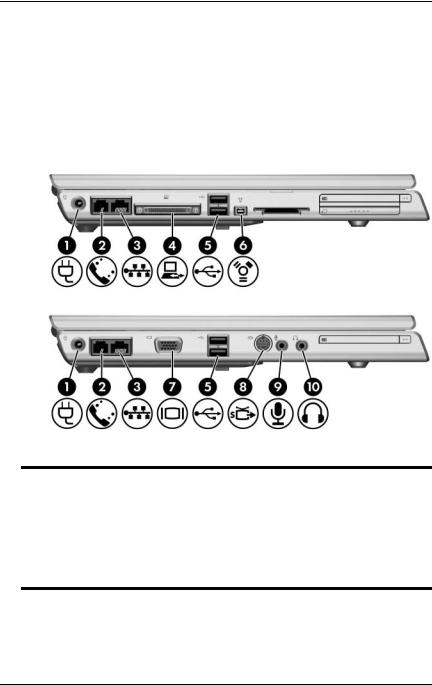
Komponentidentifikation
Komponenter i venstre side
Porte og stik
Komponenternes placering kan variere, afhængigt af den bærbare computermodel. Se de efterfølgende illustrationer.
Komponent |
Beskrivelse |
|
|
|
|
1 |
Strømstik |
Til tilslutning af et vekselstrøms- |
|
|
adapterkabel. |
|
|
|
2 |
RJ-11-stik (modem) |
Til tilslutning af modemkablet. |
|
|
|
3 |
RJ-45-stik (netværk) |
Til tilslutning af et netværkskabel |
|
|
(medfølger ikke). |
(Fortsættes)
Vejledningen Hardware og software |
1–13 |
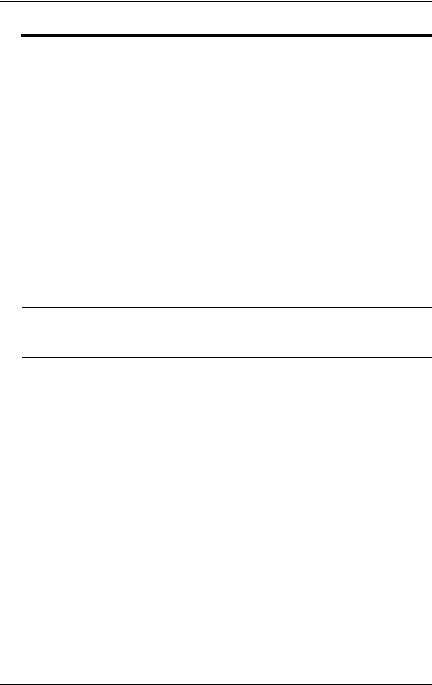
Komponentidentifikation
Komponent |
Beskrivelse |
|
|
|
|
4 |
Udvidelsesport 2 |
Til tilslutning af den bærbare computer |
|
(kun udvalgte modeller) |
til en valgfri dockingenhed. |
|
|
Den bærbare computer har kun |
|
|
én udvidelsesport. Betegnelsen |
|
|
udvidelsesport 2 beskriver |
|
|
udvidelsesporttypen. |
|
|
Oplysninger om udvidelses- |
|
|
portsignaler, findes |
|
|
i "Udvidelsesport, I/O-signaler |
|
|
(kun udvalgte modeller)" |
|
|
i Kapitel 17, "Specifikationer". |
|
|
|
5 |
USB-porte |
Til tilslutning af valgfrie USB-enheder. |
|
|
Antallet af USB-porte varierer |
|
|
fra model til model. |
61394-port (4-bens)
Til tilslutning af en valgfri 1394a-enhed, som f.eks. en scanner, et digitalkamera eller et digitalt videokamera.
7 |
Port til ekstern skærm |
Til tilslutning af en valgfri VGA-skærm |
|
|
eller projektor. |
|
|
|
8 |
S-video-out-stik |
Til tilslutning af en valgfri S-videoenhed, |
|
|
som f.eks. et fjernsyn, en videomaskine |
|
|
eller et video capture-kort. |
|
|
|
9 |
Lydindgangsstik (mikrofon) |
Til tilslutning af en valgfri stereo- |
|
|
mikrofon. |
|
|
|
- |
Lydudgangsstik |
Til tilslutning af en valgfri hovedtelefon |
|
(hovedtelefon) |
eller strømforsynede stereohøjttalere. |
|
|
Også til tilslutning af en lyd-/video- |
|
|
enheds lydfunktion, som f.eks. et |
|
|
fjernsyn eller en videomaskine. |
|
|
|
1–14 |
Vejledningen Hardware og software |

Komponentidentifikation
Medieog hukommelseskortslots
Komponenternes placering kan variere, afhængigt af den bærbare computermodel. Se de efterfølgende illustrationer.
Komponent |
Beskrivelse |
1Slot til digitale medier (kun udvalgte modeller)
Understøtter følgende valgfrie, digitale kort: SD-hukommelseskort (Secure Digital), SD-I/O-kort, Memory Stick, Memory Stick Pro, MMC-kort (MultiMediaCard), xD-billedkort (XD) og SmartMedia (SM).
2 |
Pc-kortslot |
I Windows: Understøtter et valgfrit |
|
|
Type I eller Type II 32-bit (CardBus) |
|
|
eller 16-bit pc-kort. |
|
|
|
3 |
ExpressCard-slot |
Understøtter et valgfrit ExpressCard. |
|
(kun udvalgte modeller) |
|
|
|
|
Vejledningen Hardware og software |
1–15 |

Komponentidentifikation
Komponenter i højre side
Komponenternes placering kan variere, afhængigt af den bærbare computermodel. Se de efterfølgende illustrationer.
Komponent |
Beskrivelse |
|
|
|
|
1 |
Optisk drev |
Understøtter en optisk disk, |
|
|
som f.eks. en cd eller dvd. |
|
|
|
2 |
Lydudgangsstik |
Til tilslutning af en valgfri hovedtelefon |
|
(hovedtelefon) |
eller strømforsynede stereohøjttalere. |
|
|
Også til tilslutning af lydfunktionen for |
|
|
en lyd-/videoenhed, som f.eks. et fjernsyn |
|
|
eller en videobåndoptager. |
|
|
|
3 |
Lydindgangsstik |
Til tilslutning af en valgfri stereomikrofon. |
|
(mikrofon) |
|
(Fortsættes)
1–16 |
Vejledningen Hardware og software |
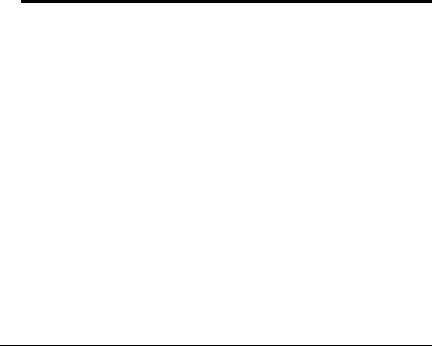
|
|
|
Komponentidentifikation |
|
|
|
|
|
Komponent |
Beskrivelse |
|
|
|
|
|
4 |
USB-porte |
Til tilslutning af valgfrie USB-enheder. |
|
|
|
|
Antallet af USB-porte varierer |
|
|
|
fra model til model. |
|
|
|
|
5 |
Skærmport |
Til tilslutning af en valgfri VGA-skærm |
|
|
|
|
eller projektor. |
|
|
|
|
6 |
S-video-out-stik |
Til tilslutning af videofunktionen |
|
|
|
|
på en valgfri S-videoenhed, som |
|
|
|
f.eks. et fjernsyn, en videomaskine |
|
|
|
eller et video capture-kort. |
|
|
|
|
7 |
Sikkerhedskabelstik |
Til tilslutning af et valgfrit sikkerhedskabel |
|
|
|
|
til den bærbare computer. |
Formålet med sikkerhedsløsninger er, at de skal fungere præventivt. Disse løsninger forhindrer ikke produktet i at blive mishandlet eller stjålet.
Vejledningen Hardware og software |
1–17 |

Komponentidentifikation
Komponenter i bunden
Mini-PCI- og hukommelsesmodulrum
Komponent Beskrivelse
Mini-PCI- og hukommelsesmodulrum
■ Til en valgfri WLAN-enhed (kun udvalgte modeller).
ÄFor at forhindre at systemet holder op med at reagere, og at der vises en advarsels-
meddelelse, må du kun installere en mini-PCI- enhed, der er godkendt til anvendelse i den bærbare computer af den myndighed, der udsteder bestemmelser vedrørende trådløse enheder i dit land. Hvis du installerer
en ikke-godkendt enhed og derefter får en advarselsmeddelelse, skal du fjerne enheden for at genoprette funktionaliteten på den bærbare computer. Kontakt derefter kundeservice.
■Indeholder to hukommelsesmodulslots, som understøtter udtagelige hukommelsesmoduler. Antallet af forudinstallerede hukommelsesmoduler varierer, afhængigt af den bærbare computermodel.
1–18 |
Vejledningen Hardware og software |
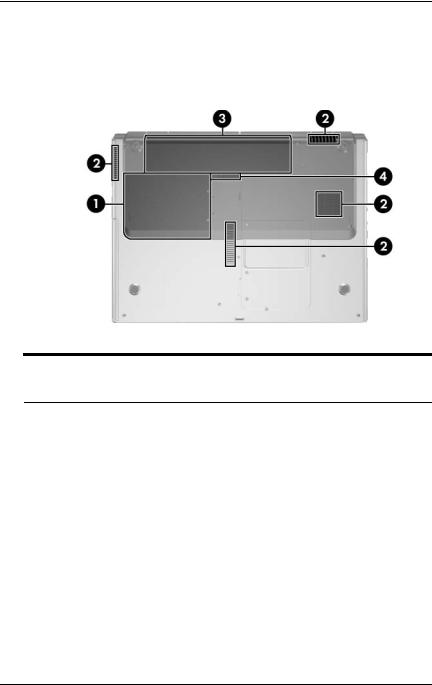
Komponentidentifikation
Pladser, låseknap til batteri samt ventilationsåbninger
Komponent |
Beskrivelse |
|
|
1 Harddiskplads |
Til den interne harddisk. |
2Ventilationsåbninger (4) Giver luftstrøm til afkøling af interne
komponenter.
Ä For at forhindre overophedning må ventilationsåbningerne ikke
|
|
blokeres. Sørg for, at luftstrømmen |
|
|
ikke blokeres af en hård overflade, |
|
|
som f.eks. en printer, eller en blød |
|
|
overflade, som f.eks. puder, tykke |
|
|
tæpper eller beklædning. |
|
|
|
3 |
Batterirum |
Til et batteri. |
|
|
|
4 |
Udløserknap til batteri |
Frigør et primært batteri fra batterirummet. |
|
|
|
Vejledningen Hardware og software |
1–19 |

Komponentidentifikation
Ekstra hardwarekomponenter
I følgende illustration og skema identificeres og beskrives det ekstraudstyr, som følger med den bærbare computer.
Komponent |
Beskrivelse |
|
|
|
|
1 |
Vekselstrømsadapter |
Omdanner vekselstrøm til jævnstrøm. |
|
|
|
2 |
Netledning* |
Til tilslutning af en vekselstrømsadapter |
|
|
til en stikkontakt med vekselstrøm. |
|
|
|
3 |
Batteri |
Strømforsyner den bærbare computer, |
|
|
når den ikke er sluttet til ekstern strøm. |
|
|
|
4 |
Modemkabel* |
Til tilslutning af et modem til |
|
|
et RJ-11-telefonstik eller til en |
|
|
landespecifik modemadapter. |
5Landespecifik modemTil tilpasning af modemkablet
adapter (inkluderet |
til andre typer telefonstik end RJ-11. |
efter land og behov)* |
|
*Netledningers, modemkablers og modemadapteres udseende varierer, afhængigt af område og land.
1–20 |
Vejledningen Hardware og software |

Komponentidentifikation
Yderligere komponenter
Optiske diske
Software på optiske diske, som f.eks. cd'er eller dvd'er, følger med alle bærbare computermodeller.
■Softwaren, der er pakket i posen mærket "Required for Setup" ("Til installation"), er ikke forudinstalleret på den bærbare computer. Afhængigt af, hvordan du vil bruge den bærbare computer, kan det være en god idé at installere nogle af eller alle disse programmer.
■Softwaren, der er pakket i posen mærket "Save for Later" ("Gem til senere"), er forudinstalleret eller forudindlæst på den bærbare computer. Softwarediskene medfølger for det tilfælde, at du nogensinde får brug for at reparere eller geninstallere denne software.
Mærkater
Mærkaterne, der er fastgjort på den bærbare computer, indeholder oplysninger, som du kan få brug for ved fejlfinding i forbindelse med systemproblemer, eller når du har den bærbare computer med på internationale rejser.
■Servicemærkat – Indeholder den bærbare computers produktnavn, produktnummer (P/N) og serienummer (S/N). Du kan få brug for produktnummeret og serienummeret, når du kontakter kundeservice. Servicemærkaten er fastgjort i bunden af den bærbare computer. Hvis du vil se servicemærkatens oplysninger på skærmen, skal du vælge Start > Hjælp og support.
■Microsoft Ægthedsbevis – Indeholder Microsoft Windowsproduktnøglen. Du kan få brug for produktnøglen for at opdatere eller udføre fejlfinding på operativsystemet. Ægthedsbeviset er fastgjort i bunden af den bærbare computer.
Vejledningen Hardware og software |
1–21 |
